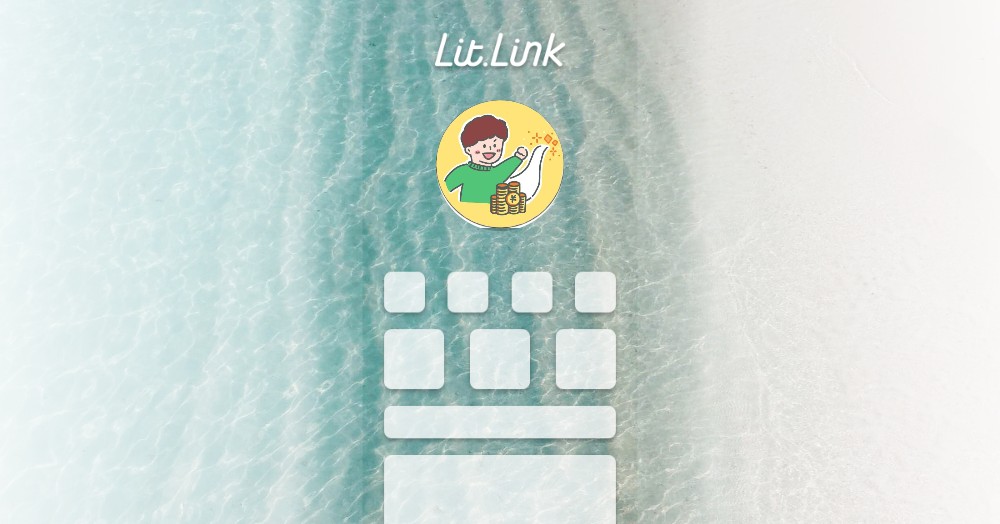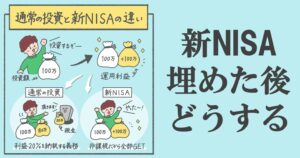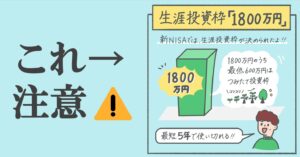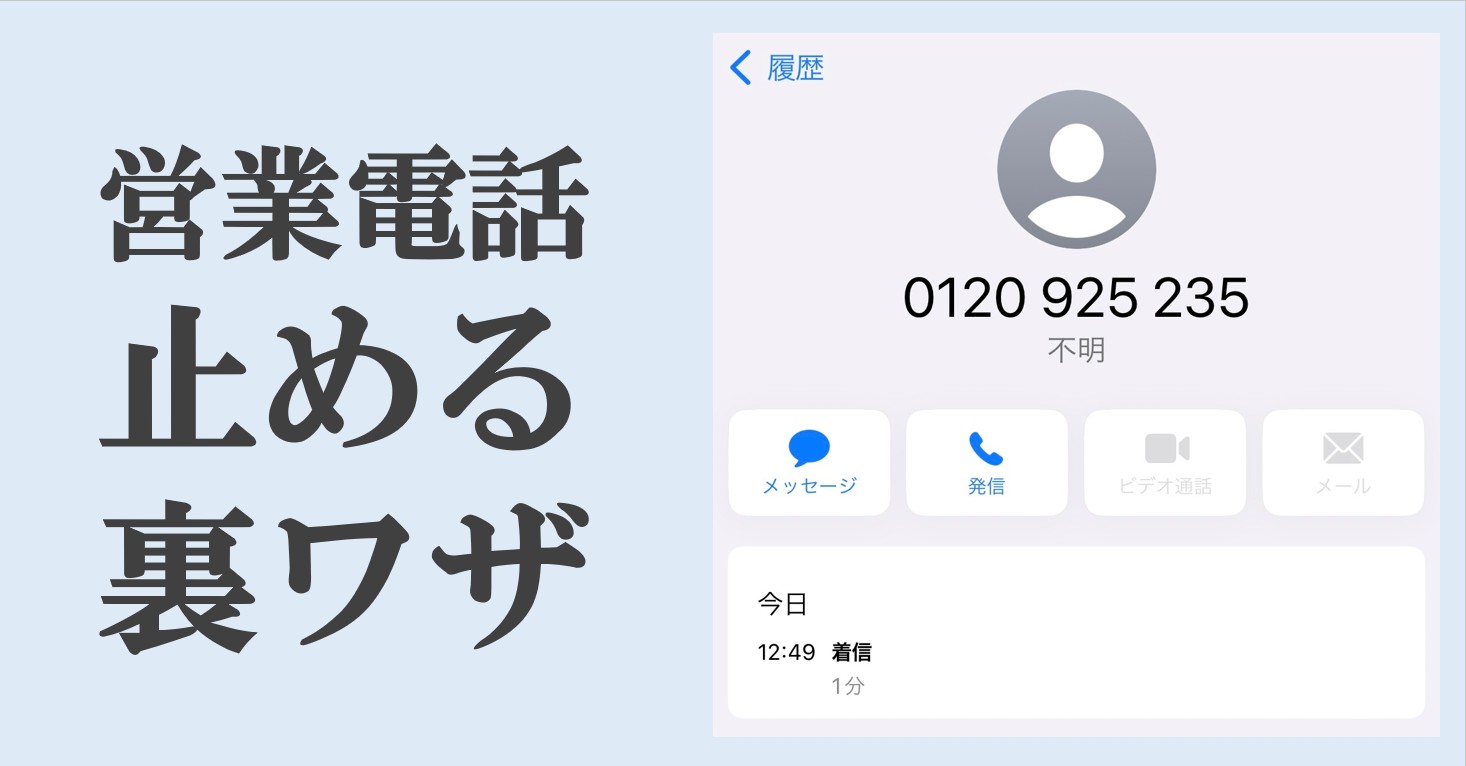「証券口座を作ったけど、
その次どうすれば良い?🥺」
「NISAでの注文方法が分からない😭」
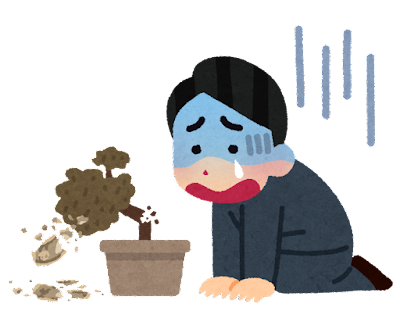
そんな方はこちらのブログを必ず最後までご覧ください👀
SBI証券のかんたん積立アプリを使った、スマホでのNISA注文方法を教えます✨



それではいきます!
🔻口座開設がまだの方はコチラを!
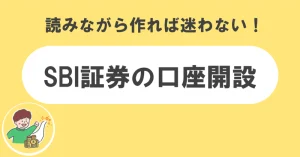
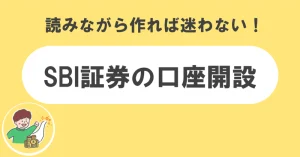
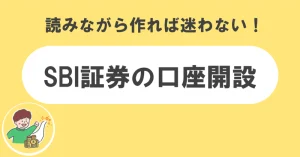
かんたん積立アプリでのNISAの買い方✨
今回はスマホでNISA注文がテーマなので、アプリから購入していきます。楽なのでオススメの買い方です。



アプリをインストールして、ログインしたらスタートです🔥
① 下のタブから「検索」を押します
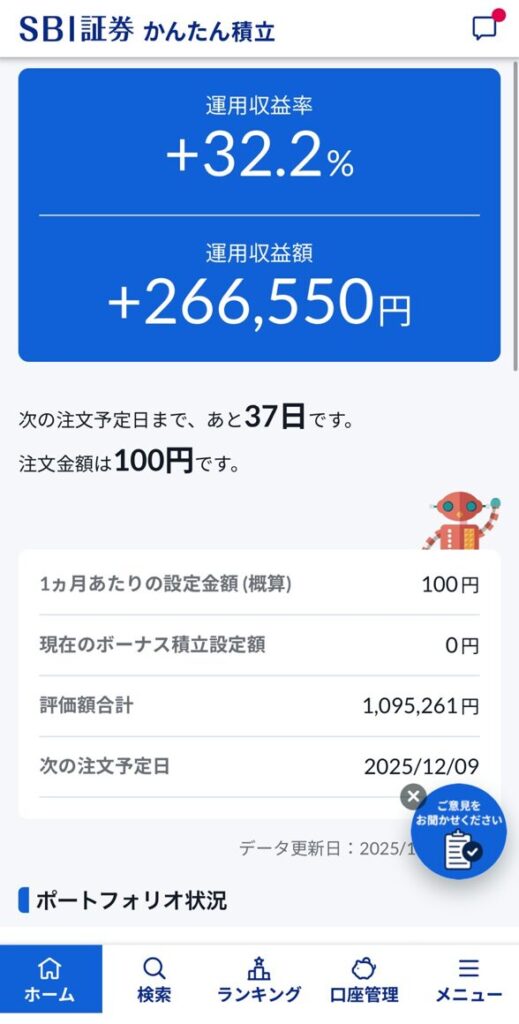
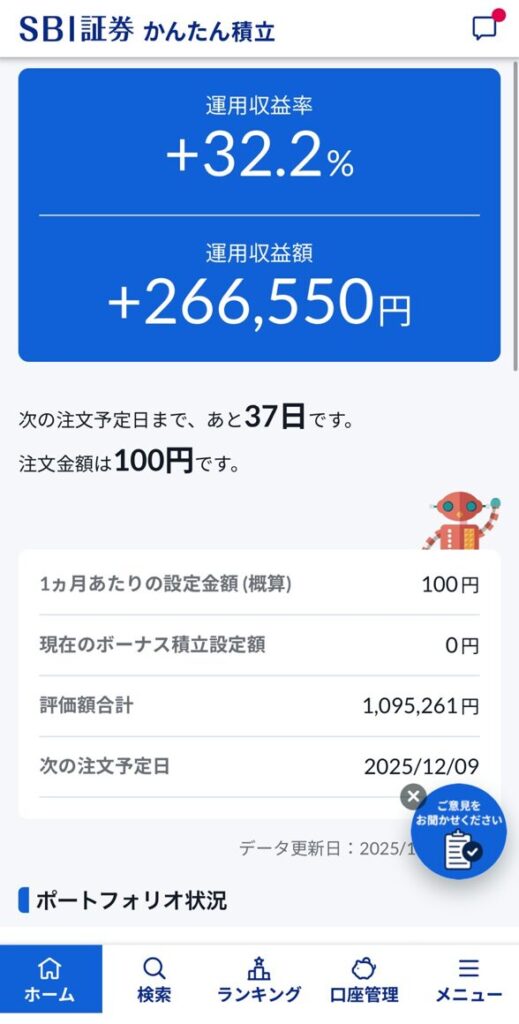
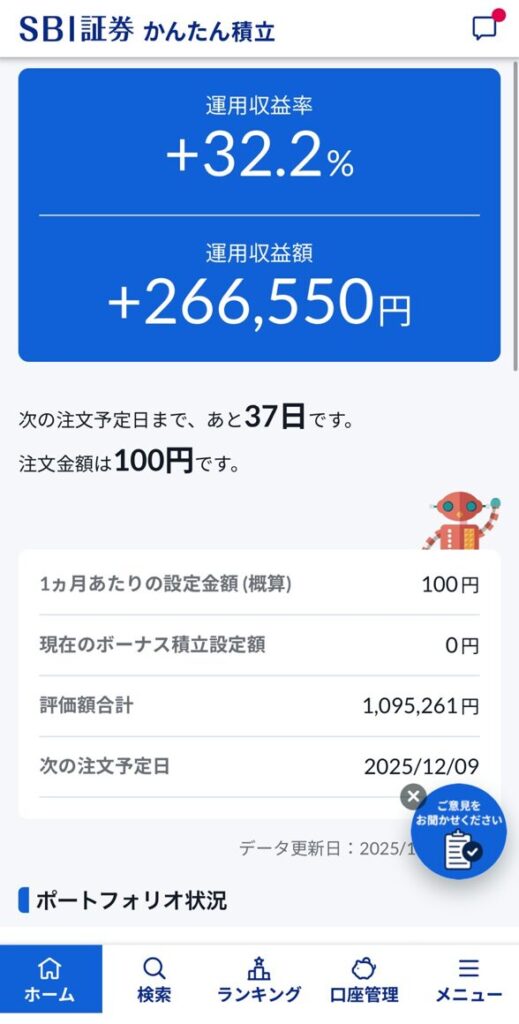
② 商品を選びます
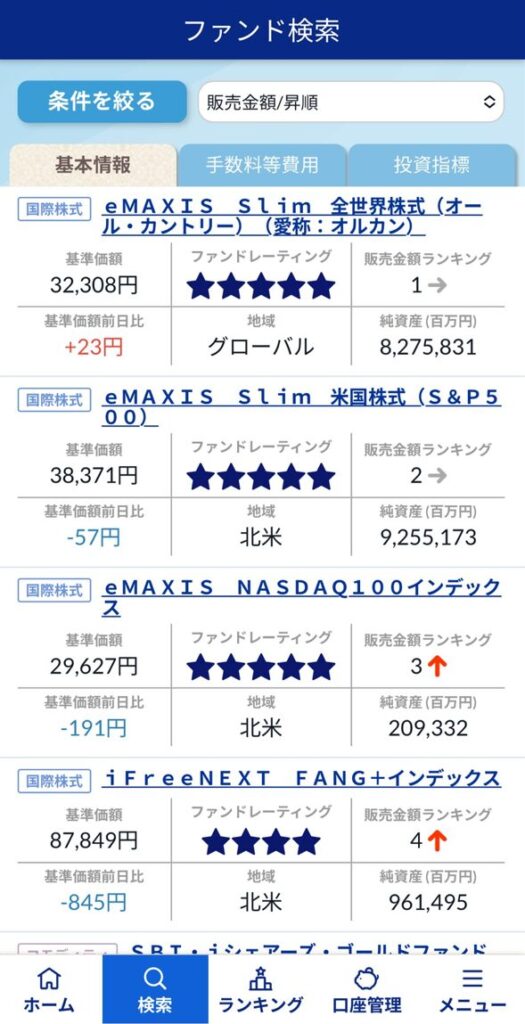
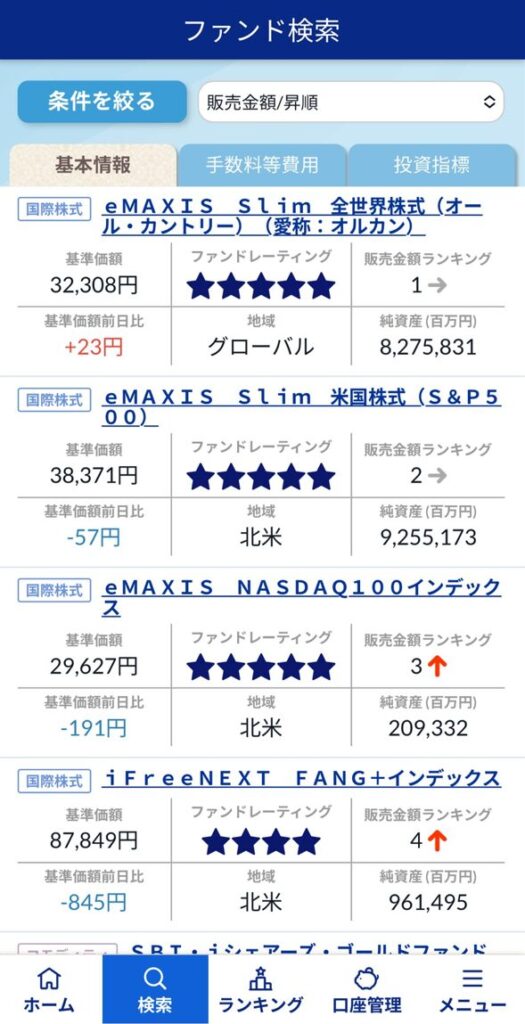
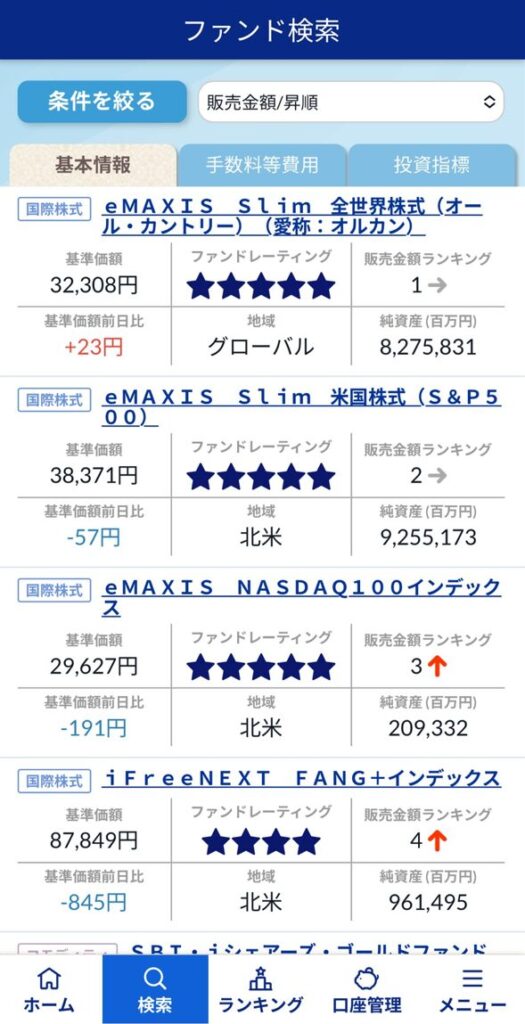
僕はアメリカ経済がまだ成長すると思っているので「eMAXIS Slim 米国株式(S&P500)」を買っています。
特定の銘柄を推奨する意図はありません。投資は自己責任でお願いします。
🔻S&P500とは?
その他、初心者ですと「オルカン」も王道であり、日本で人気No.1です。



③ 「積立」を押します
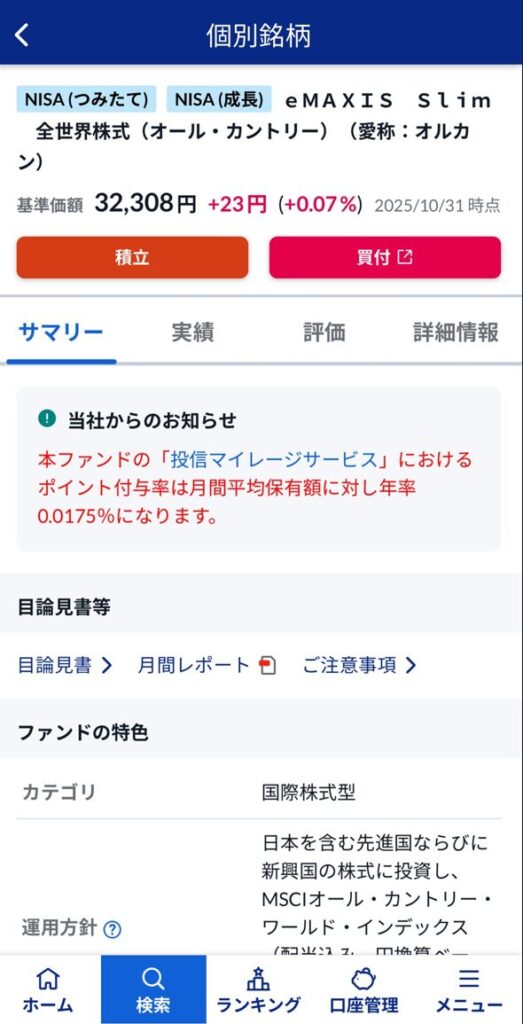
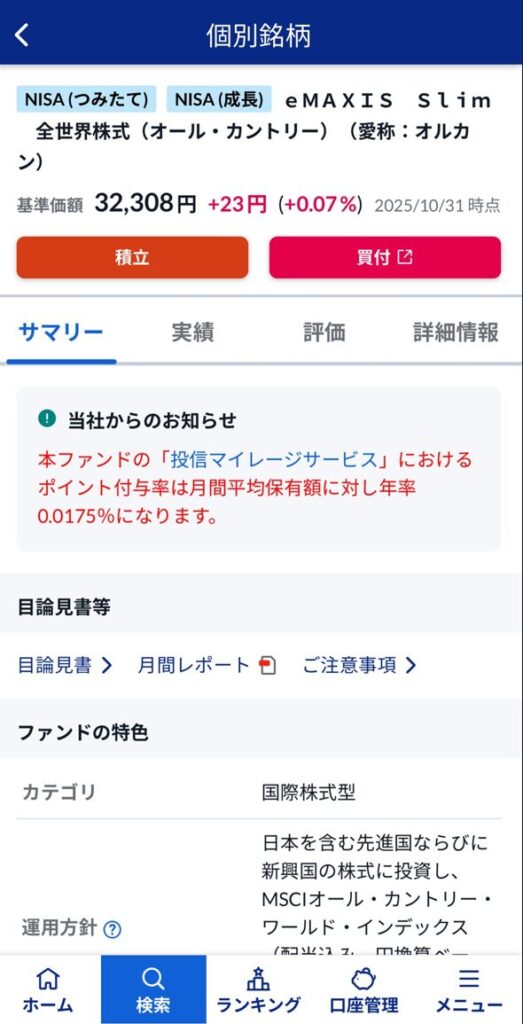
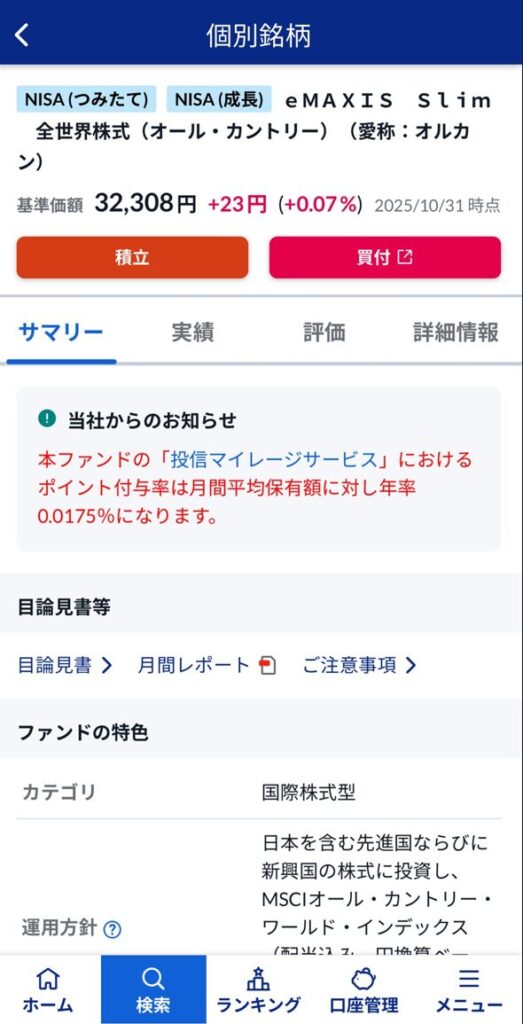
※今回はNISAのつみたて投資枠を使って投信積立を行います。スポット購入をしたい場合はもう1つの方を選択してください。
④目論見書(商品の説明書)を確認します
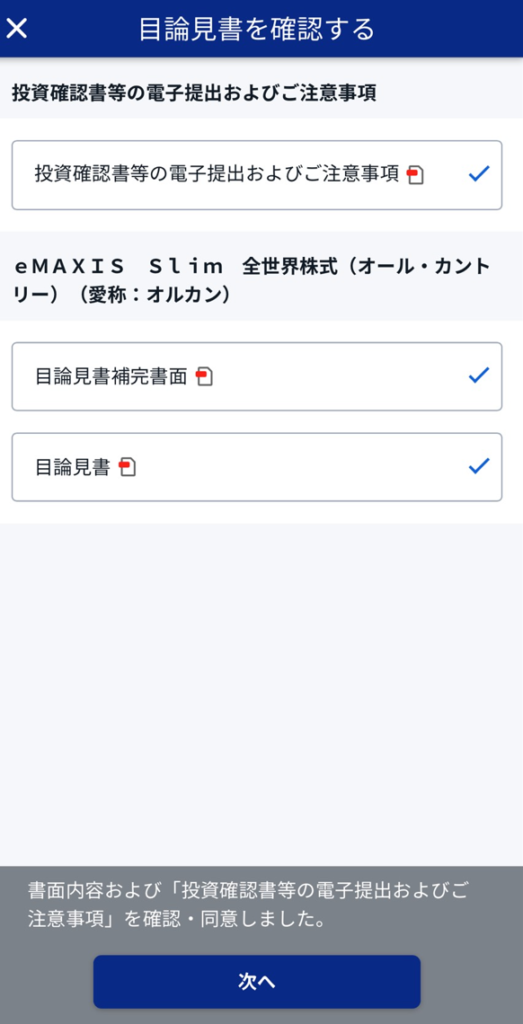
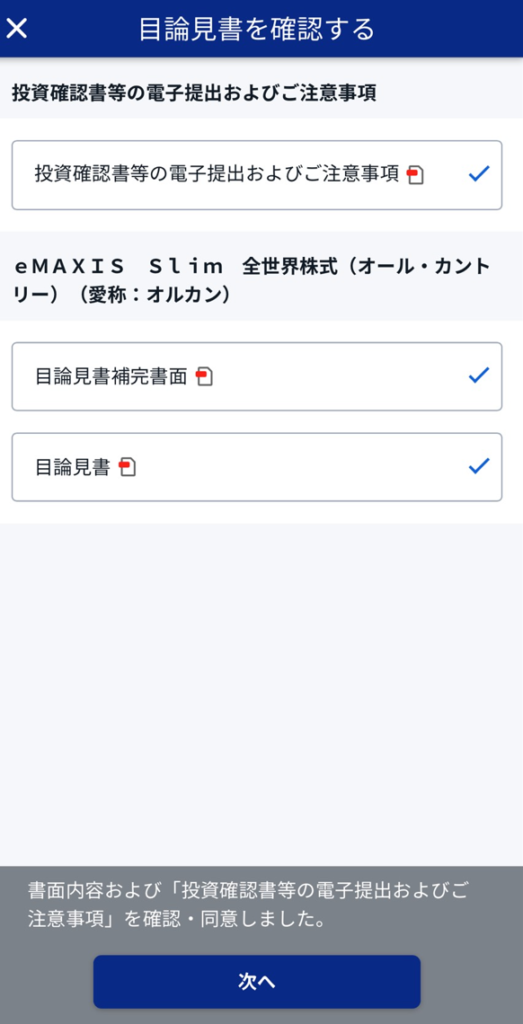
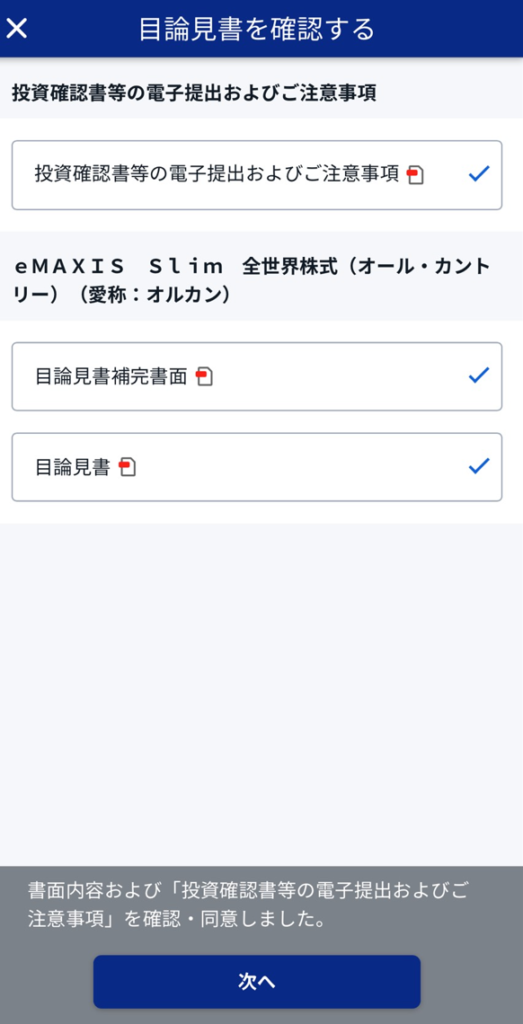
目論見書で重要なのは「信託報酬(手数料)」です。
⑤ 積立設定をして「設定確認画面へ」を押す
⇩以下の画像の内容を解説していきます。
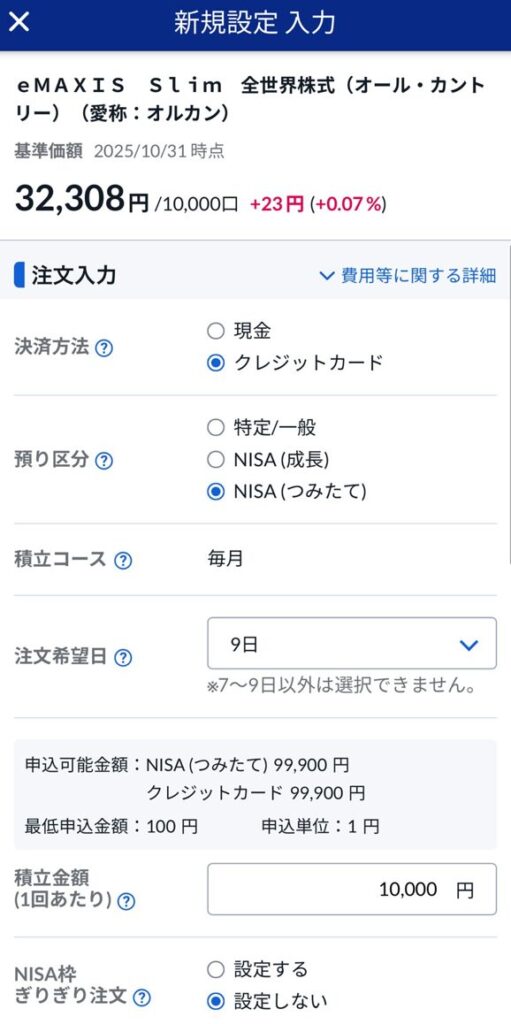
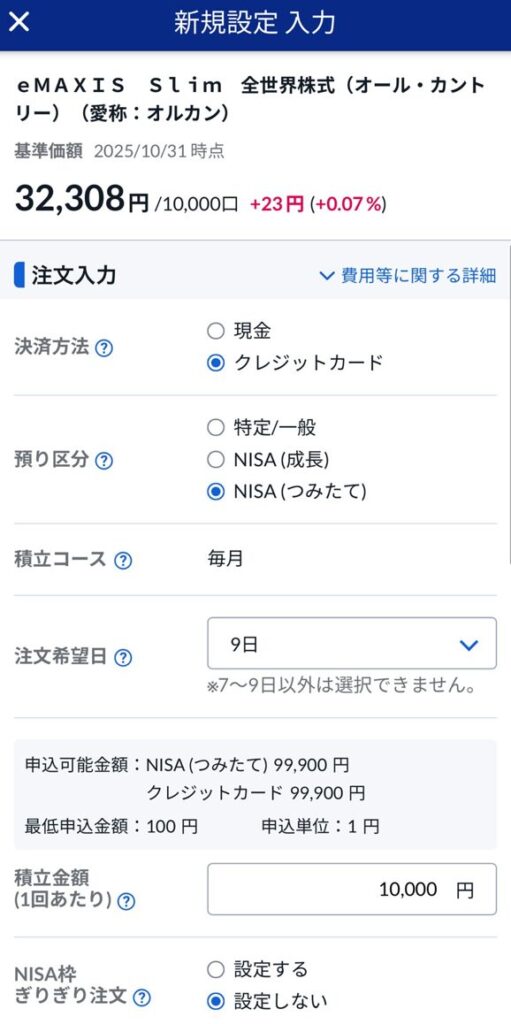
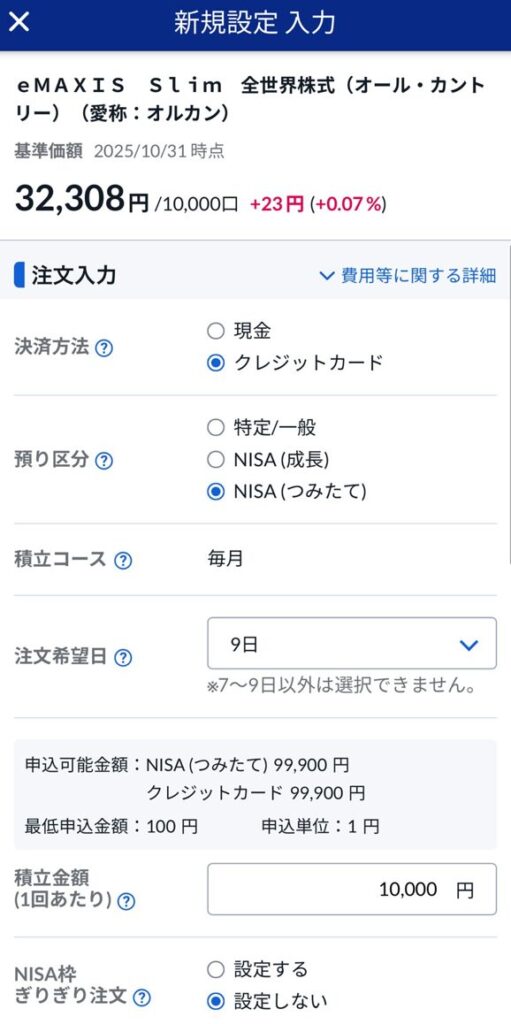
決済方法💳
現金かクレジットカードかを選びましょう。
・現金の場合
証券口座からの引き落としになるので、以下の記事を参考にしてください。自動入金がオススメです。



・クレジットカードの場合
登録してあるクレカから引き落としができます。登録がまだの方は以下の記事を参考にして登録してみてください!



預かり区分
初めての投資の方は「NISA(つみたて)」がオススメ。コツコツと積立投資をして、ドルコスト平均法を活用しましょう📈
「特定 / 一般」には要注意⚠️
税金が取られてしまいます😭💸
積立コース
毎月でOK。より細かく分散したいなら毎日も可◎
注文希望日
いつでもOK。積立日によるリターンの差はほとんどありません。
積立金額
とにかく無理のない範囲で!!!
初めての人は収入の10分の1くらいを目安に。




NISA枠ぎりぎり注文
「する」でOK。(どちらでもいい)
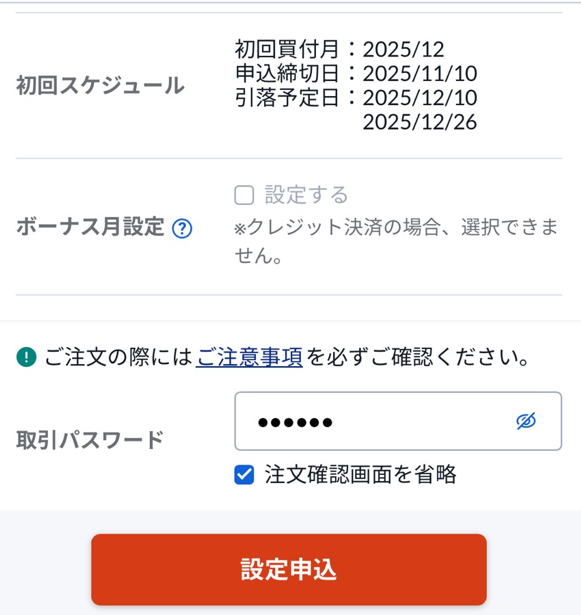
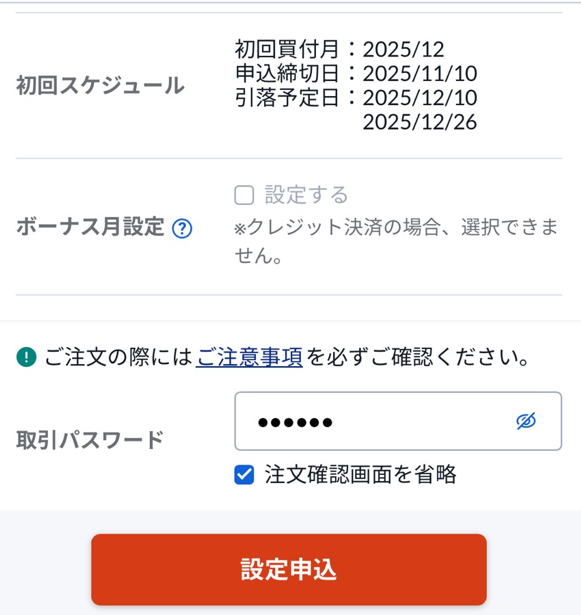
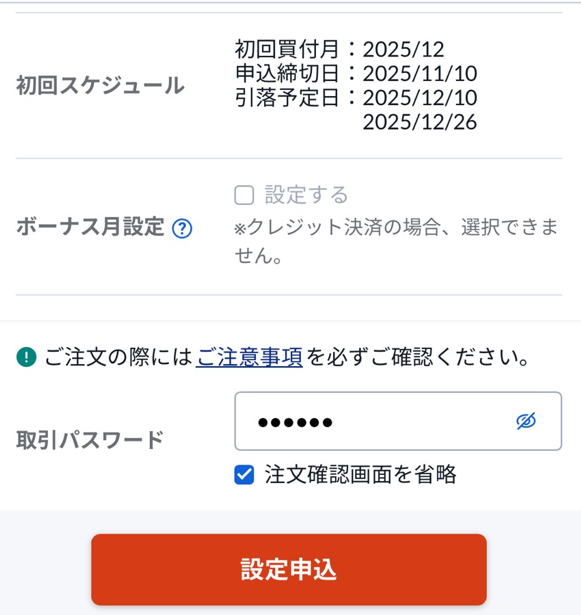
ボーナス月コース
現金積立のみで設定可能。早く枠を埋めたい場合は活用しましょう。
⑥ 設定を確認し「設定」を押す
※今回は省略しています。
するとついに…
⑦ 申し込みが完了✨
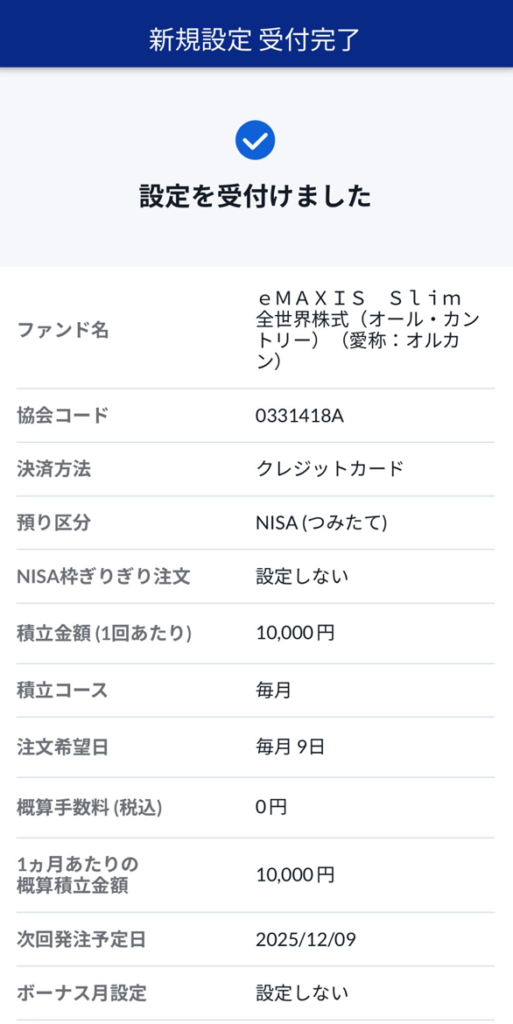
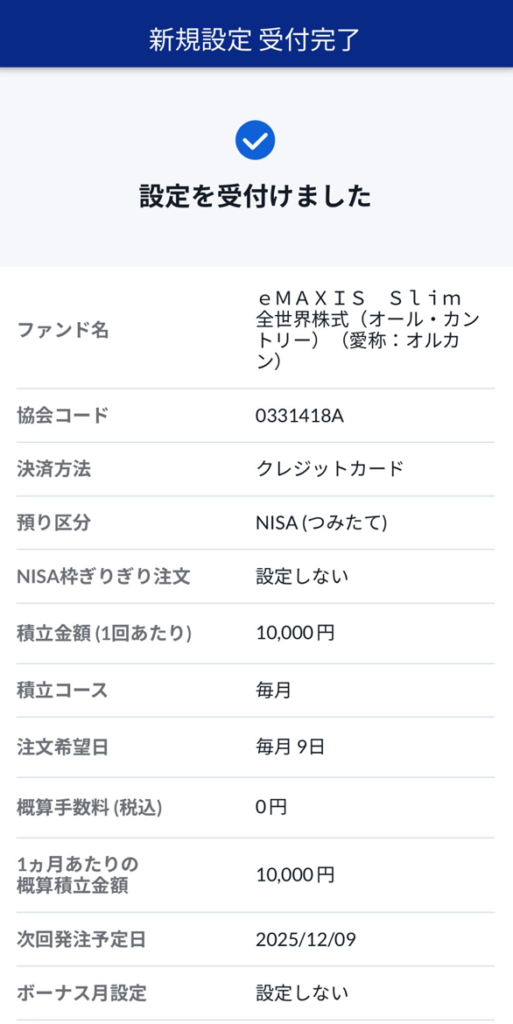
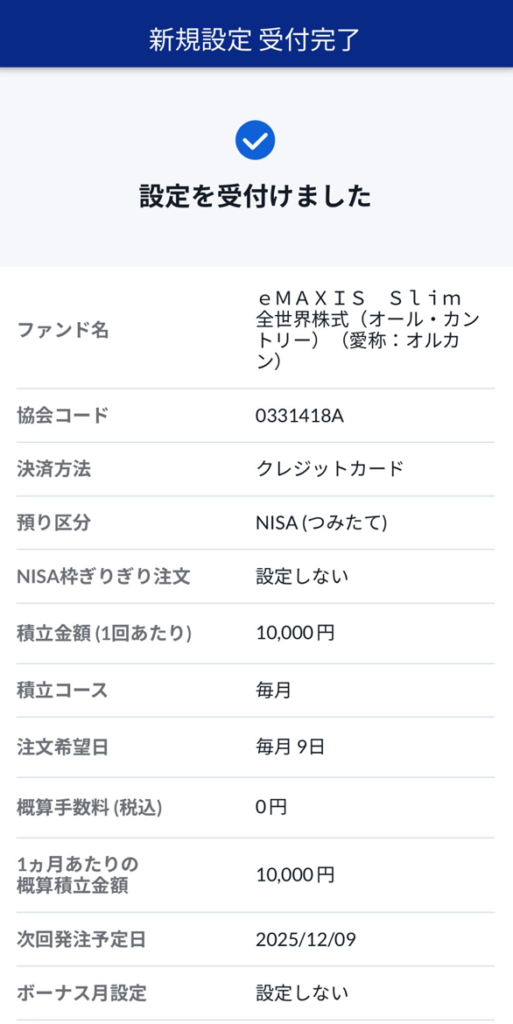
ここまでで完了です。発注日が書いてありますが、約定日と受渡日はまた別物なので、そこも理解しておくと良いでしょう。
🔻詳しくはコチラ



(⑧ おまけ)設定の確認
アプリ内で積立設定の確認もできます。「積立設定状況」のタブから確認してみてください。
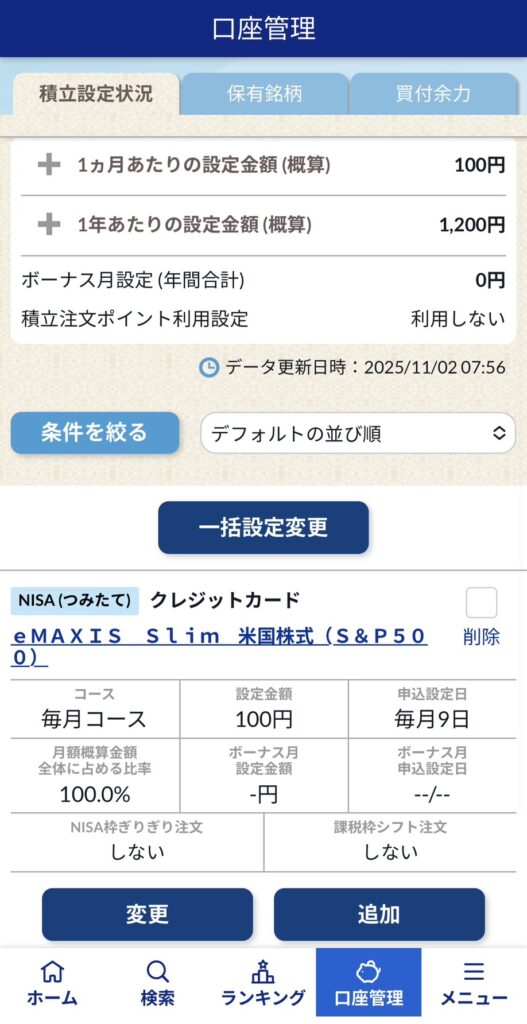
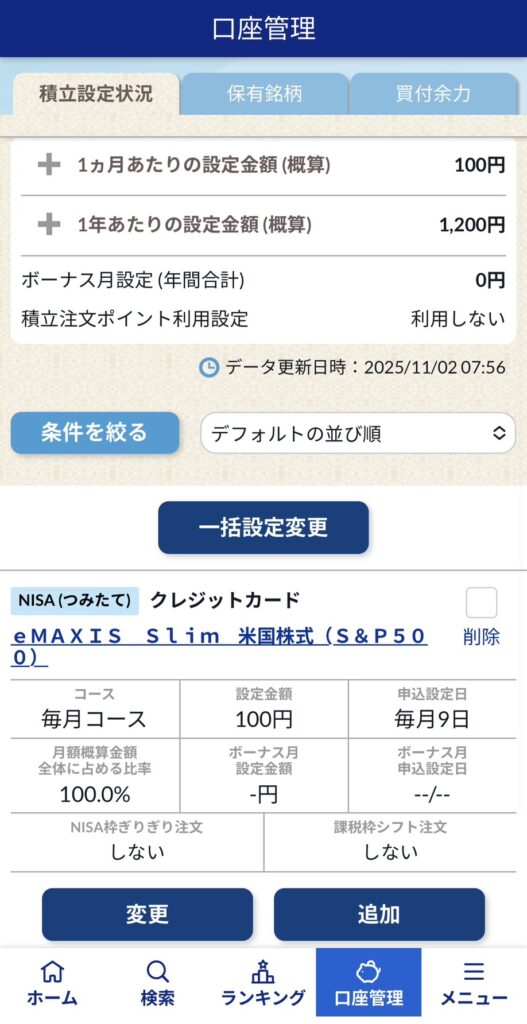
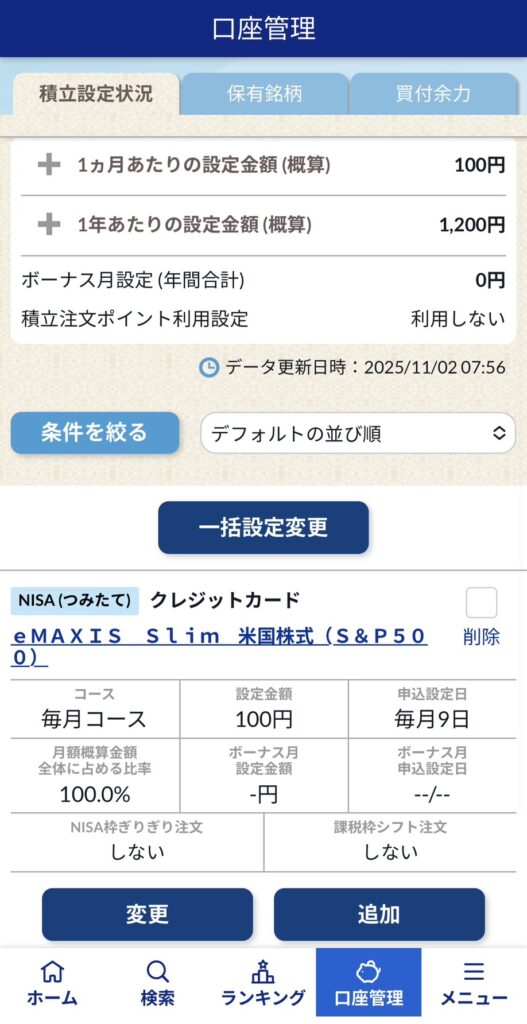
詳しい確認方法は以下の記事で確認しておきましょう。



SBI証券のかんたん積立アプリでNISA注文してみた結果
正直、めちゃ簡単です。SBI証券はホームページのデザインが微妙なのですが、アプリは本当に使いやすい。スマホでサクッと設定できるのは最高だなと思います。
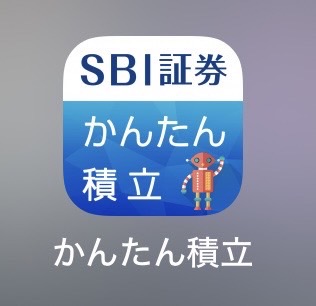
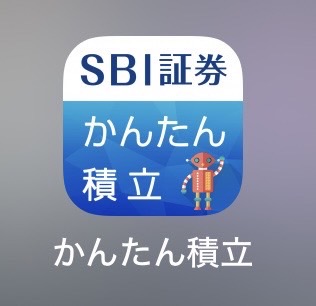
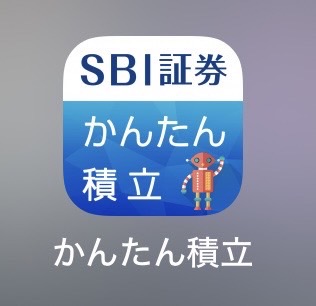
このアプリでは投資信託しか買うことができないので、株の買い方は別で記事を作成いたします。ぜひお待ちください。
ブログの更新を見逃したくない方はこちらのグループにも参加しておいてください。
⇩
最後までご覧いただきありがとうございました。何か質問がある方は以下のグループで気軽に質問してください🫶
(おわり)
総フォロワー14万人超え。積立てるぞうが執筆しました。SNSメインで活動していますので、ぜひそちらもご覧ください👀